Sql расширение файла бэкапа
Обновлено: 06.07.2024
Создаем текстовый файл, например backupGTD следующего содержания:
Sqlcmd позволяет вводить инструкции Transact-SQL, системные процедуры и файлы скриптов из командной строки в редактор запросов в режиме SQLCMD
-S -задает имя сервера server[\instance_name]
DECLSERVER\SQLGTD – имя сервера\имя экземпляра, на котором крутится база.
-E -Использует для соединения с SQL Server вместо имени пользователя и пароля доверительное соединение.
-Q " cmdline query " - При запуске программы sqlcmd выполняет запрос, но выход из программы по завершении его выполнения не производится. Может быть выполнено несколько запросов, разделенных точкой с запятой. Заключайте запрос в кавычки, как показано выше.
declare – объявляем переменную s ,имя переменной всегда начинается с @, поэтому @s. В нашем случае @s это папка (диск) хранения бэкапов.
varchar(n) – задает тип переменной @s как строковый с длинной строки n, в примере 255 символов
set – задает значение переменной @s, в примере это папка backup на диске E (E:\backup\), далее задается имя бэкап файла, где набор функций convert(varchar(1), datepart(dw, getdate())) возвращает в текстовом формате с длинной в 1 символ текущий день недели (понедельник – 1, вторник – 2, и т.д.) и добавляется расширение bak? На выходе получим файл с именем GTD_номер дня недели.bak.
backup – создает бэкап
database – указывает на создание бэкапа всей базы
GTD – в нашем примере имя базы на SQL сервере
to disk – указывает на тип устройства резервного хранения, файл жесткого диска, и указана переменная @s, которой присвоено путь и имя создаваемого файла.
with init, noformat, skip, nounload –указывает на то, что необходимо произвести перезапись данных по кругу с переопределением заголовков, что позволит нам иметь 7 файлов бэкапа на каждый день недели, перезаписываемые по кругу.
Примечание: При необходимости можно использовать массу других функций, например сжатие, см. справку по запросам и функциям Transact-SQL».
Примечание: Готовый файл находится в папке X:\Alta\utils
Автоматизируем процесс (на примере Microsoft Windows Server 2008):
- Заходим в Диспетчер сервера -> Конфигурация -> Планировщик заданий -> Библиотека планировщика заданий.
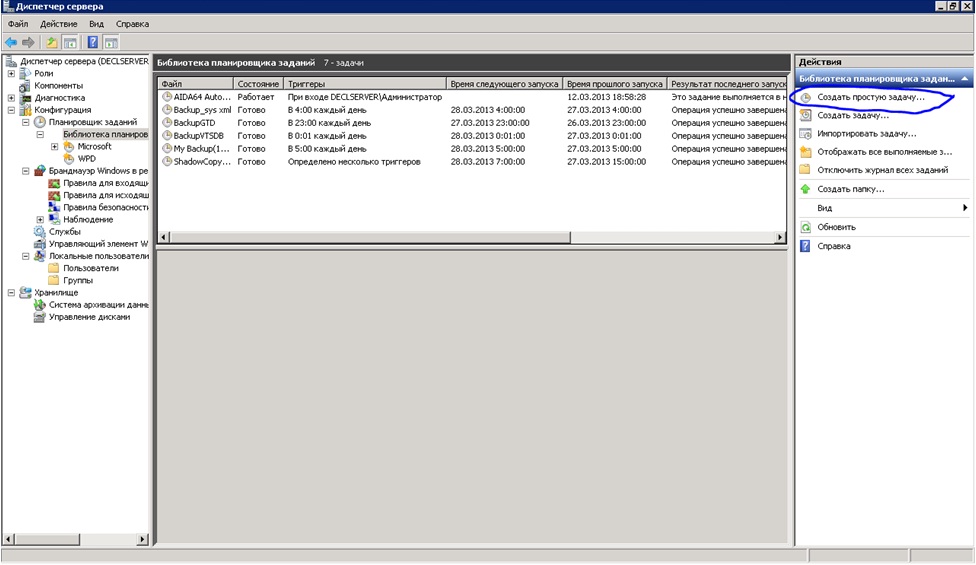
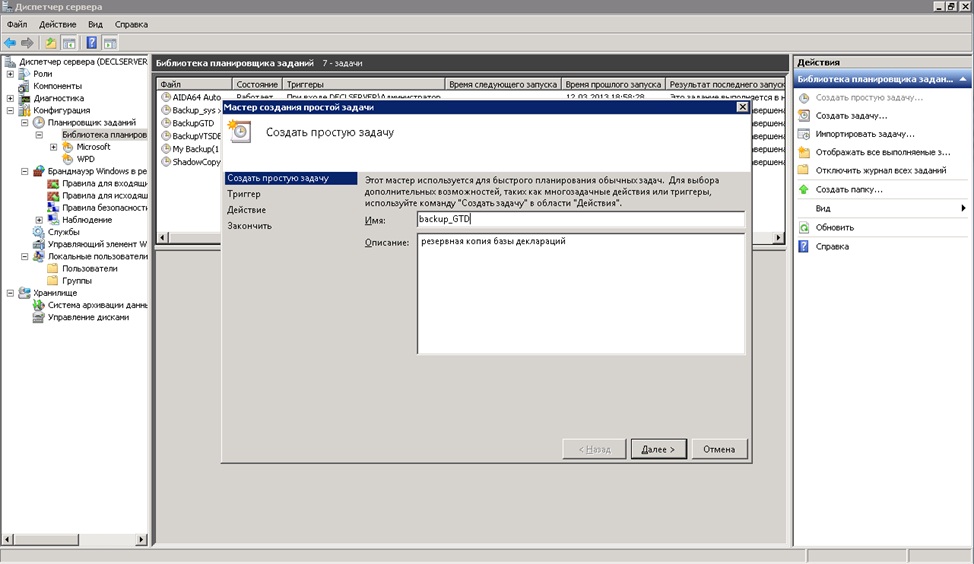
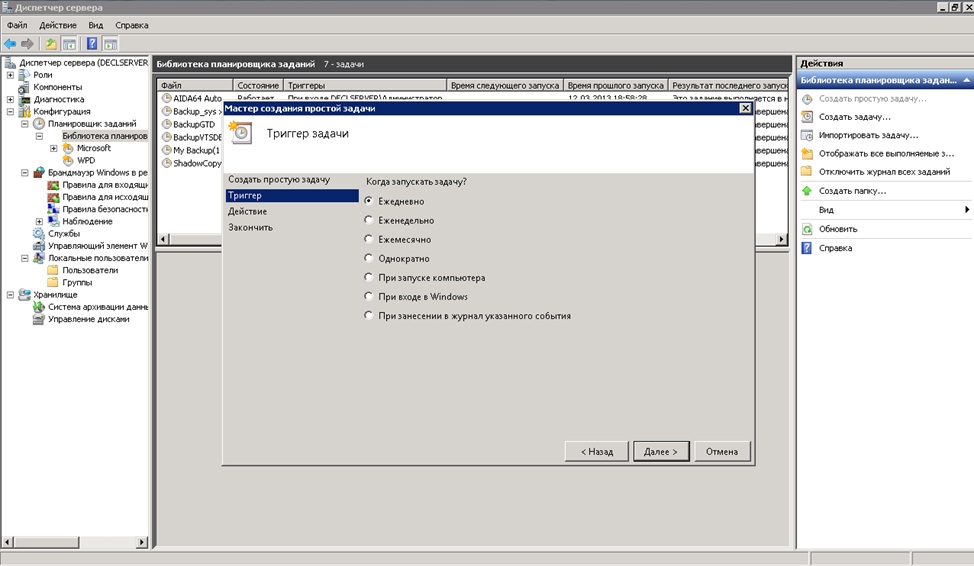
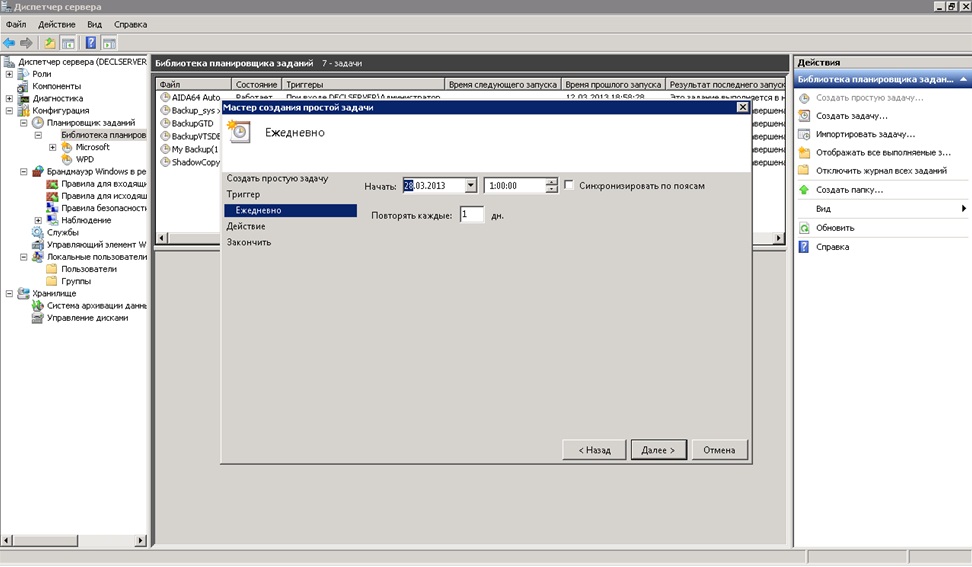
- В качестве действия указываем запуск программы,
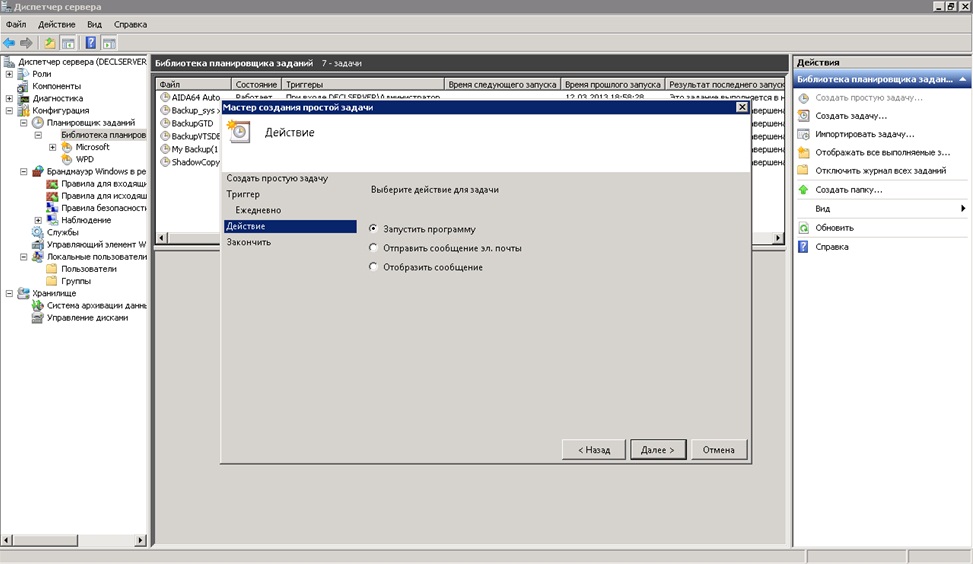
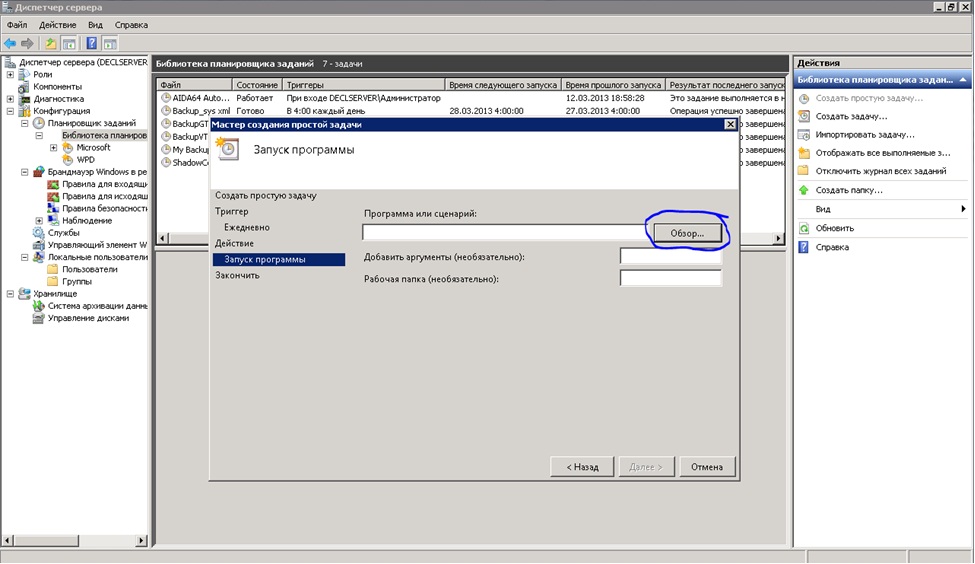
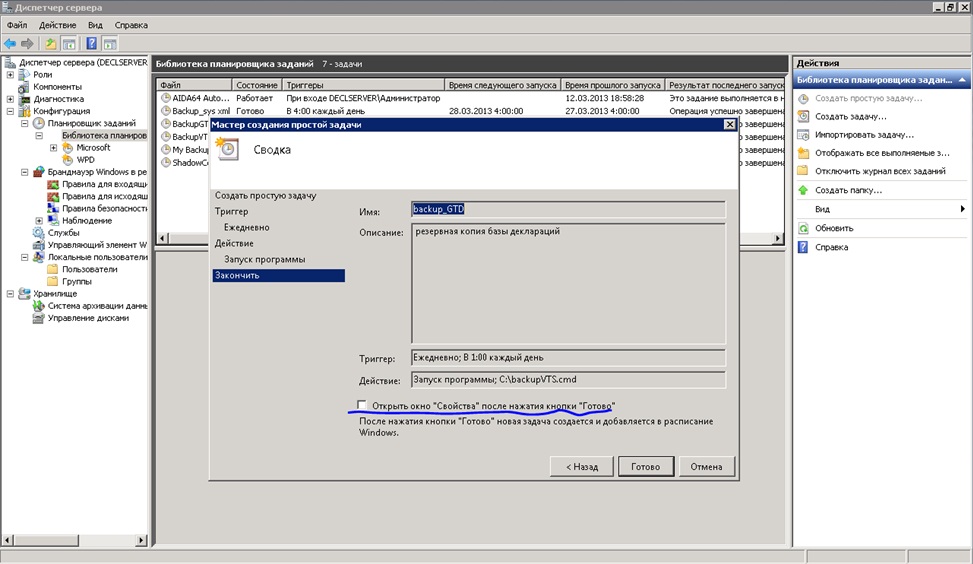
- В свойствах указываем, что выполнять нужно вне зависимости от регистрации пользователя и указать логин пароль учетной записи с правами администратора (спросит позже).
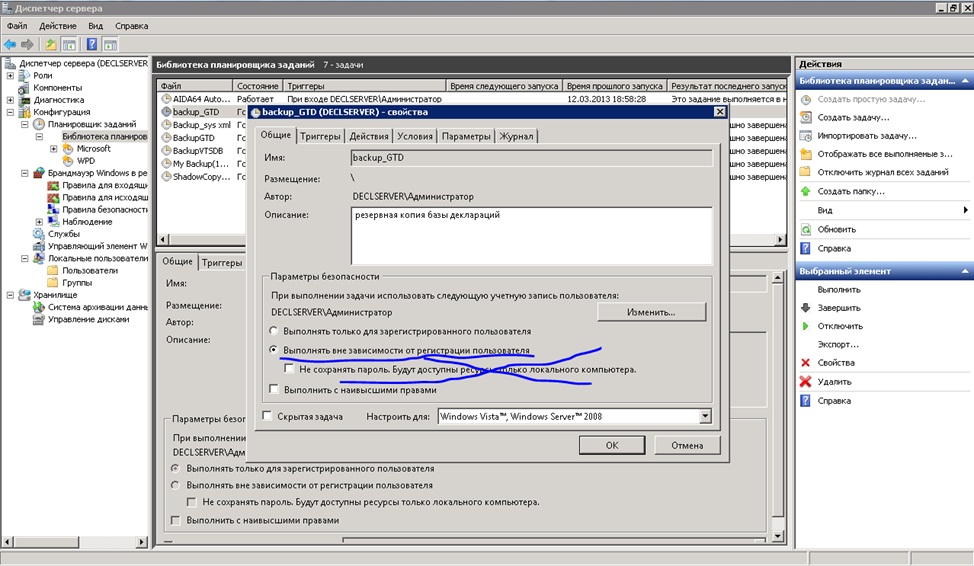
На закладках условия и параметры можете задать дополнительные условия выполнения (не обязательно).
5 способов сделать резервные копии в SQL Server
В прошлый раз мы обсуждали 5 типов резервных копий. Сейчас я хочу представить вам пять способов сделать бэкап в SQL Server. Я не смогу продемонстрировать все доступные опции каждого из этих шести методов. Здесь много чего есть даже для такой простой темы как бэкапы.
Метод 1: Использование графического интерфейса в SSMS для создания бэкапа

Вы попадете на страницу General Backup Menu page в SSMS. Здесь вы можете получить доступ к множеству настроек, относящихся к создаваемому бэкапу.

В выпадающем списке “Backup type” вы можете выбрать тип создаваемого бэкапа - полный, дифференциальный или журнала.
В разделе “Backup component” можно уточнить, какой бэкап будет делаться - файлов и файловых групп или базы данных (по умолчанию).
В разделе Destination (назначение) вы выбираете, где будет создан бэкап - диск (по умолчанию) или, если выбрать из списка “URL”, то на Azure. При выборе Disk вам предлагается место и имя для бэкапа. Этим местом будет каталог по умолчанию для бэкапов, указанный при установке SQL Server. Если вас не устраивает это место, просто нажмите “Remove” (удалить), а потом “Add” (добавить) для выбора места, которое вы хотите использовать. В меню “Add” можно использовать общие пути.
Раздел Media Options на “Select a Page” позволяет выбрать такие варианты, как хотите ли вы добавить этот бэкап к имеющемуся набору или начать заново.

Мне кажется, что эти опции среды перешли из прошлого, когда бэкапы записывались на физические ленты. Эти ленты тогда должны были перематываться время от времени. Не лучший способ добавлять бэкапы в набор, поскольку все файлы бэкапов добавляются в единый набор. Если что-то случится с этим набором, и он станет непригодным для использования, то и все бэкапы станут недоступными.
В разделе Reliability (надежность) вы можете установить опции “Verify backup when finished” (проверить бэкап по завершению) и “Perform checksum before writing to media.” (посчитать контрольную сумму перед записью на носитель). Эти опции увеличат время создания бэкапа, но помогут с проверкой его целостности по время записи.
В Backup Options меню “Select a page” есть одна очень важная особенность, которую следует отметить.

Здесь имеется опция, связанная со сжатием бэкапа. В более старых версиях SQL Server, например, 2005 и 2008 эта опция была доступна только для Enterprise Edition. Начиная с SQL Server 2008R2, она доступна в Standard Edition. Чтобы сделать использование сжатия по умолчанию для всех ваших бэкапов, просто выполните нижеприведенный код на вашем SQL Server. Затем, когда вы перейдете к этой опции в графическом интерфейсе SSMS, просто оставьте её установленной в “Use the default server setting.” Вам захочется сэкономить пространство, которое предлагает сжатие. Зачем использовать больше пространства на вашем отдельном хранилище бэкапов, чем это необходимо? Я имею в виду, что вы храните свои резервные копии где-то еще, а не на SQL Server, верно?!
Установив необходимые опции, просто щелкните "ОК", и SQL Server сделает вам бэкап. Вы можете также щелкнуть опцию “Script” наверху окна мастера, чтобы SQL Server показал код T-SQL, который будет исполнен. Вы сможете сохранить его в качестве примера для дальнейшего использования.
Метод 2: Использование T-SQL для создания резервной копии на SQL Server
T-SQL - проверенный и надежный метод резервного копирования баз данных. При использовании T-SQL доступно больше опций для создания бэкапов, чем при использовании графического интерфейса. Большинство этих опций являются более продвинутыми. Очень базовый пример команды backup, которая создает полную резервную копию, представлен ниже. Затем следуют примеры дифференциального бэкапа и бэкапа журнала.
Стоит отметить два параметра Buffer Count и maxtransfersize. Вы можете поэкспериментировать с этими параметрами T-SQL, чтобы ускорить создание бэкапов. Значение Buffer Count управляет числом буферов ввода/вывода, которые используются для обработки бэкапа, а maxtransfersize отвечает за то, сколько данных перемещается за один раз.
Ниже я предоставил 3 примера моих тестов, выполненных на домашнем ПК. Исходные данные buffercount и maxtransfersize были получены с помощью установки флагов 3605 и 3213 с последующим обращением к журналу ошибок после выполнения первого бэкапа. После чего я просто экспериментировал со значениями. Имейте в виду, что слишком сильное увеличение числа буферов может вызвать ошибку нехватку памяти.
Как вы можете видеть начальная пропускная способность составляла 219,412Мб/с, а прошедшее время для этой части было 39 секунд. Это были настройки по умолчанию SQL Server.
Увеличение числа буферов до 8 увеличило пропускную способность до 258,653Мб/с, и время выполнения упало примерно на 6 секунд. Сочетание второго изменения с размером maxtransfersize 4Мб увеличило пропускную способность до 270,095 и еще сократило время на 1,4 секунды. Я скинул 8 секунд времени бэкапа. Это была небольшая база данных размером около 14Гб. Для бОльших баз данных увеличение пропускной способности может дать значительную экономию времени.
Метод 3: Использование Powershell для создания резервных копий
Если вы не используете Powershell с SQL Server, то это того стоит. Если вы не используете модуль DBATools с SQL Server, получите его сейчас. PowerShell может делать фантастические, чудесные вещи, а DBATools может сделать для вас мощные, удивительные вещи во всем, что связано с SQL Server. Ниже простой пример использования команды DBATools Backup-DbaDatabase для создания полного бэкапа. Эта команда имеет полный набор опций, включая резервирование всех баз данных на SQL Server, если не передавать параметр -Database. Проверьте это прямо сейчас.
Метод 4: Использование планов обслуживания для создания резервных копий
Тут я лишь поделюсь с вами несколькими мыслями относительно использования планов обслуживания. Во-первых, планы обслуживания (Maintenance Plans) представляют собой еще один метод с графическим интерфейсом для настройки резервных копий. В этом отношении они простой способ «указать и щелкнуть» для обработки хранения резервных копий, о чем мы еще не говорили. Во-вторых, в силу природы этого метода, который позволяет вам выбрать Backups как вариант плана, а затем пройти по шагам каждую часть мастера процесса, Maintenance Plans может стать общим подходом для ИТ-профессионалов, вышедших из системных администраторов. Например, нет необходимости знать или понимать опции, представленные в мастере SSMS Backup.
В этом разделе описывается создание полной резервной копии базы данных в SQL Server с помощью SQL Server Management Studio, Transact-SQLили PowerShell.
Ограничения
- Инструкция BACKUP не допускается в явных и неявных транзакциях.
- Резервные копии, созданные более поздними версиями SQL Server , не могут быть восстановлены в более ранних версиях SQL Server.
Основные и дополнительные сведения о понятиях и задачах, связанных с резервным копированием см. в этой статье.
Рекомендации
безопасность
Для резервной копии базы данных свойству TRUSTWORTHY присваивается значение OFF. Дополнительные сведения о том, как задать для параметра TRUSTWORTHY значение ON, см. в разделе Параметры ALTER DATABASE SET (Transact-SQL).
Начиная с версии SQL Server 2012 (11.x), параметры PASSWORD и MEDIAPASSWORD при создании резервных копий не поддерживаются. Все еще вы можете восстанавливать резервные копии, созданные с паролями.
Permissions
Разрешения BACKUP DATABASE и BACKUP LOG по умолчанию назначаются участникам предопределенной роли сервера sysadmin и предопределенным ролям базы данных db_owner и db_backupoperator.
Проблемы, связанные с владельцем и разрешениями у физических файлов на устройстве резервного копирования, могут помешать операции резервного копирования. Служба SQL Server выполняет операции чтения и записи на устройстве. Учетная запись, под которой работает служба SQL Server, должна иметь разрешения на запись на устройстве резервного копирования. Однако процедура sp_addumpdevice, добавляющая запись для устройства резервного копирования в системные таблицы, не проверяет разрешения на доступ к файлу. Проблемы с физическим файлом устройства резервного копирования могут не проявиться до тех пор, пока эта резервная копия не будет применена или не будет выполнена попытка восстановления.
Использование среды SQL Server Management Studio
При создании задания резервного копирования с помощью среды SQL Server Management Studio вы можете сформировать соответствующий скрипт Transact-SQL BACKUP, нажав кнопку Скрипт и выбрав назначение скрипта.
После подключения к соответствующему экземпляру Microsoft Компонент SQL Server Database Engine в обозревателе объектов разверните дерево сервера.
Разверните узел Базы данных и выберите пользовательскую базу данных или разверните узел Системные базы данных и выберите системную базу данных.
Щелкните правой кнопкой мыши базу данных, резервную копию которой вы намерены создать, наведите указатель на пункт Задачи и выберите команду Создать резервную копию. .
В диалоговом окне Резервное копирование базы данных выбранная база данных приводится в раскрывающемся списке (ее можно изменить на любую другую базу данных на сервере).
В раскрывающемся списке Тип резервной копии выберите нужный вариант (по умолчанию выбран тип Полная).
Перед тем как выполнять разностное резервное копирование или резервное копирование журналов транзакций, необходимо произвести по крайней мере одно полное резервное копирование базы данных.
В разделе Компонент резервного копирования выберите База данных.
В разделе Назначение проверьте расположение по умолчанию для файла резервной копии (в папке ../mssql/data).
Чтобы выбрать другое устройство, можно использовать раскрывающийся список Создать резервную копию на. Щелкните Добавить, чтобы добавить объекты резервного копирования и (или) целевые объекты. Резервный набор данных можно перераспределить между несколькими файлами, чтобы повысить скорость резервного копирования.
Чтобы удалить целевой объект резервного копирования, выберите его и щелкните Удалить. Чтобы просмотреть содержимое существующего целевого объекта резервного копирования, выберите его и щелкните Содержимое.
(Необязательно) Просмотрите другие доступные параметры на страницах Параметры носителя и Параметры резервного копирования.
Чтобы начать резервное копирование, нажмите кнопку OK.
После успешного завершения резервного копирования щелкните ОК, чтобы закрыть диалоговое окно SQL Server Management Studio.
Дополнительные сведения
После создания полной резервной копии базы данных можно создавать разностные резервные копии или резервные копии журналов транзакций.
Также можно установить флажок Резервная копия только для копирования, чтобы создать резервную копию только для копирования. Резервная копия только для копирования — это резервная копия SQL Server, которая не зависит от обычной последовательности создания традиционных резервных копий SQL Server. Дополнительные сведения см. в разделе Резервные копии только для копирования (SQL Server). Резервная копия только для копирования недоступна для типа резервной копии Разностная.
При резервном копировании на URL-адрес параметр Перезаписать носитель на странице Параметры носителя недоступен.
Примеры
Для следующих примеров создайте тестовую базу данных со следующим кодом Transact-SQL:
A. Полное резервное копирование на диск в расположение по умолчанию
В этом примере база данных SQLTestDB будет заархивирована на диск в папку резервных копий по умолчанию.
После подключения к соответствующему экземпляру Microsoft Компонент SQL Server Database Engine в обозревателе объектов разверните дерево сервера.
Разверните элемент Базы данных, щелкните SQLTestDB правой кнопкой мыши, наведите указатель на пункт Задачи и выберите действие Создать резервную копию. .
Щелкните ОК.
После успешного завершения резервного копирования щелкните ОК, чтобы закрыть диалоговое окно SQL Server Management Studio.

Б. Полное резервное копирование на диск в нестандартное расположение
В этом примере база данных SQLTestDB будет заархивирована на диск в выбранную вами папку.
После подключения к соответствующему экземпляру Microsoft Компонент SQL Server Database Engine в обозревателе объектов разверните дерево сервера.
Разверните элемент Базы данных, щелкните SQLTestDB правой кнопкой мыши, наведите указатель на пункт Задачи и выберите действие Создать резервную копию. .
На странице Общие в разделе Назначение выберите Диск в раскрывающемся списке Создать резервную копию на: .
Щелкайте элемент Удалить, пока не будут удалены все существующие файлы резервных копий.
Введите допустимый путь и имя файла в текстовом поле Имя файла и используйте расширение .bak, чтобы упростить классификацию файла.
Щелкните ОК, а затем еще раз щелкните ОК, чтобы начать резервное копирование.
После успешного завершения резервного копирования щелкните ОК, чтобы закрыть диалоговое окно SQL Server Management Studio.

В. Создание зашифрованной резервной копии
В этом примере база данных SQLTestDB будет заархивирована с шифрованием в папку резервных копий по умолчанию.
После подключения к соответствующему экземпляру Microsoft Компонент SQL Server Database Engine в обозревателе объектов разверните дерево сервера.
Разверните узел Базы данных и узел Системные базы данных, щелкните правой кнопкой мыши базу данных master и выберите действие Создать запрос, чтобы открыть окно запроса с подключением к базе данных SQLTestDB .
Выполните приведенные ниже команды, чтобы создать главный ключ базы данных и сертификат в базе данных master .
В обозревателе объектов в узле Базы данных щелкните правой кнопкой мыши базу данных SQLTestDB , наведите указатель на пункт Задачи и выберите действие Создать резервную копию. .
На странице Параметры носителя в разделе Перезапись носителя выберите Создать резервную копию в новом наборе носителей и удалить все существующие резервные наборы данных.
На странице Параметры резервного копирования в разделе Шифрование установите флажок Зашифровать резервную копию .
В раскрывающемся списке "Алгоритм" выберите AES 256.
В раскрывающемся списке Сертификат или асимметричный ключ выберите MyCertificate .
Щелкните ОК.

Г. Резервное копирование в службу хранилища BLOB-объектов Azure
В приведенном ниже примере создается полная резервная копия базы данных SQLTestDB в службе "Хранилище BLOB-объектов Azure". В этом примере предполагается, что у вас уже есть учетная запись хранения с контейнером BLOB-объектов. В примере создается подписанный URL-адрес, и если у контейнера уже есть подписанный URL-адрес, операция завершится сбоем.
Если у вас нет контейнера BLOB-объектов Azure в учетной записи хранения, создайте его перед продолжением работы. Дополнительные сведения см. в статье Создание учетной записи хранения и разделе Создание контейнера.
После подключения к соответствующему экземпляру Microsoft Компонент SQL Server Database Engine в обозревателе объектов разверните дерево сервера.
Разверните элемент Базы данных, щелкните SQLTestDB правой кнопкой мыши, наведите указатель на пункт Задачи и выберите действие Создать резервную копию. .
На странице Общие в разделе Назначение выберите URL-адрес в раскрывающемся списке Создать резервную копию на: .
Если ранее вы зарегистрировали контейнер службы хранилища Azure, который хотите использовать с SQL Server Management Studio, то выберите его. В противном случае щелкните Создать контейнер, чтобы зарегистрировать новый контейнер.
В диалоговом окне Соединение с подпиской Майкрософт войдите в свою учетную запись.
В текстовом поле с раскрывающимся списком Выберите учетную запись хранения выберите свою учетную запись хранения.
В текстовом поле с раскрывающимся списком Выбрать контейнер BLOB-объектов выберите контейнер больших двоичных объектов.
В поле календаря с раскрывающимся списком Политика срока действия подписанных URL-адресов выберите дату окончания срока действия для политики общего доступа, создаваемой в этом примере.
Щелкните Создать учетные данные, чтобы создать подписанный URL-адрес и учетные данные в SQL Server Management Studio.
Щелкните ОК, чтобы закрыть диалоговое окно Соединение с подпиской Майкрософт.
В текстовом поле Файл резервной копии при необходимости измените имя файла резервной копии.
Щелкните ОК, чтобы закрыть диалоговое окно Выбор места назначения резервной копии.
Чтобы начать резервное копирование, нажмите кнопку OK.
После успешного завершения резервного копирования щелкните ОК, чтобы закрыть диалоговое окно SQL Server Management Studio.
Использование Transact-SQL
Создайте полную резервную копию базы данных, выполнив инструкцию BACKUP DATABASE для создания полной резервной копии базы данных и указав следующее:
- имя базы данных для создания резервной копии;
- устройство резервного копирования, на которое записывается полная резервная копия базы данных.
Базовая структура синтаксиса Transact-SQL для полного резервного копирования базы данных:
BACKUP DATABASE database TO backup_device [ , . n ] [ WITH with_options [ , . o ] ] ;
< DISK | TAPE >= physical_backup_device_name
При необходимости укажите один параметр WITH или несколько. Здесь описываются некоторые основные параметры WITH. Сведения о всех параметрах WITH см. в разделе BACKUP (Transact-SQL).
Основные параметры WITH резервного набора данных:
- : Только в версии SQL Server 2008 Enterprise и выше указано, выполняется ли команда backup compression для этой резервной копии, переопределяя значение по умолчанию на уровне сервера.
- ENCRYPTION (ALGORITHM, SERVER CERTIFICATE | ASYMMETRIC KEY) : Только для SQL Server 2014 и выше укажите используемый алгоритм шифрования, а также сертификат или асимметричный ключ для шифрования.
- DESCRIPTION=< 'text' | @text_variable >: Задает произвольное текстовое описание резервного набора данных. В этой строке может содержаться до 255 символов.
- NAME = < имя_резервного_набора_данных | @переменная_резервного_набора_данных > : Указывает имя резервного набора данных. Длина имени не может превышать 128 символов. Если имя не указано, оно остается пустым.
По умолчанию команда BACKUP добавляет резервную копию в существующий набор носителей, сохраняя существующие резервные наборы данных. Чтобы явно задать значение, используйте параметр NOINIT . Сведения о присоединении к существующим резервным наборам данных см. в разделе Наборы носителей, семейства носителей и резервные наборы данных (SQL Server).
Чтобы отформатировать носитель резервной копии, используйте параметр FORMAT:
FORMAT [ , MEDIANAME = < media_name | @ media_name_variable > ] [ , MEDIADESCRIPTION = < text | @ text_variable > ]
Используйте предложение FORMAT при первом обращении к носителю или при необходимости перезаписать все существующие данные. При необходимости назначьте новому носителю имя и описание.
Будьте предельно осторожны, используя предложение FORMAT инструкции BACKUP , так как оно удаляет все резервные копии, сохраненные ранее на носителе резервных копий.
Примеры
Для следующих примеров создайте тестовую базу данных со следующим кодом Transact-SQL:
A. Резервное копирование на дисковое устройство
В следующем примере производится резервное копирование всей базы данных SQLTestDB на диск и создание нового набора носителей с помощью параметра FORMAT .
Б. Резервное копирование на ленточное устройство
В следующем примере создается полная резервная копия базы данных SQLTestDB на ленте в дополнение к предыдущим резервными копиям.
В. Резервное копирование на логическое ленточное устройство
В следующем примере создается логическое устройство резервного копирования для ленточного накопителя. Затем показано, как производится полное резервное копирование базы данных SQLTestDB на этот накопитель.
Использование PowerShell
Используйте командлет Backup-SqlDatabase . Чтобы явно указать, что это полная резервная копия базы данных, задайте параметр -BackupAction со значением Database, которое используется по умолчанию. Данный параметр является необязательным для полных резервных копий баз данных.
Для этих примеров требуется модуль SqlServer. Чтобы определить, установлен ли он, выполните команду Get-Module -Name SqlServer . Чтобы установить его, выполните команду Install-Module -Name SqlServer в сеансе PowerShell с правами администратора.
Дополнительные сведения см. в статье SQL Server PowerShell Provider.
При открытии окна PowerShell из SQL Server Management Studio для подключения к установке SQL Server учетные данные можно опустить, так как для установки подключения между PowerShell и экземпляром SQL Server автоматически используются ваши учетные данные в SSMS.
Примеры
A. Полная резервная копия (локальная)
В следующем примере создается полная резервная копия базы данных <myDatabase> в заданном по умолчанию расположении резервного копирования на экземпляре сервера Computer\Instance . Дополнительно в этом примере указывается параметр -BackupAction Database.
Модели восстановление базы данных в MS SQL существует две "простая" и "полная". Отличаются они тем, что в полной модели восстановления ведется еще и бэкап журнала транзакций. Рассмотрим восстановление базы 1С в MS SQL на примере простой модели восстановления.
Бэкапы баз данных MS SQL хранятся в файлах с расширением .bak. Сами бэкапы баз тоже бывают двух типов: полный бэкап и разностный бэкап. В полном бэкапе содержится полная копия базы данных, а в разностном только изменения внесенные в базу с момента полного бэкапа.
Восстанавливаем полный бэкап.
В Microsoft SQL Server Managment Studio создаем базу данных в которую будет выполнятся восстановление. Как настроить базу в MS SQL для 1С рассмотренно здесь.
Выбираем созданную базу и в контекстном меню переходим Задачи - Восстановить - База данных.
Выбираем источник восстановления "С устройства" и указываем путь к файлу бэкапа. После добавления файла бэкапа отмечаем галочкой набор данных для восстановления.
Слева в меню "Выбор страницы" переходим к пункту "Параметры". В пункте параметры восстановления отмечаем "Перезаписать существующую базу данных (WITH REPLACE)".
Если восстанавливаете только полный бэкап, то в разеде состояние восстановления оставляем пункт "Оставить базу готовой к использованию"
Если далее планируется восстанавливать еще и разностный бэкап, то в разеде состояние восстановления отмечаем "Оставить базу данных в неработающем состоянии. ".
Восстанавливаем разностный бэкап.
Снова в целевой базу данных выбираем из контекстного меню Задачи - Восстановить - База данных.
Указываем источник восстановления. Выбираем файл .bak разностного бэкапа.
На странице Параметры настройки оставляем как есть. В разделе "Состояние восстановления" отмечен пункт "Оставить базу готовой к использованию. ".
Жмем ОК, дожидаемся завершения и переходим к добавлению базы на сервер 1С.
Добавляем базу на сервер 1С.
Запускаем в 1С настройку добавление информационной базы и выбираем пункт "Создание новой информационной базы"
На следующем шаге должен быть отмечен пункт "Создание информационной базы без конфигурации.."
Вписываем имя базы и указываем тип расположения информационной базы "На сервере 1С предприятия"
Указываем настройки для подключения к базе сервера MS SQL
Далее оставляем настройки как есть и жмем Готово. База добавлена - запускаем 1С и проверяем работоспособность.
Теперь можно приступать к настройки Плана обслуживания (Maintenance Plan). План Обслуживания можно создать сразу для всех БД, но удобнее для каждой БД создать свой план обслуживания.

В нашем Плане обслуживания будет три подплана: 1 - резервное копирование БД (Полное); 2 - резервное копирование БД (Разностное); 3 - Резервное копирование Журнала транзакций. У каждого подплана есть свое расписание выполнения. Раписание каждый настраивает по своим усмотрениям, в моём же случае полное копирование делается раз в неделю в воскресенье, Разностное копирование каждый день кроме воскресенья, ЖТ - журнал транзакций каждый час. При такой модели резервирования можно восстановить искомую БД на любую дату и час, причем экономим пространство на жёстком диске т.к. полное резервирование выполняется фактически раз в неделю, а в течении недели только изменения.


Настройка дневного расписания. Недельное отличается только установленной галочкой "Воскресенье" и снятыми с "понедельника" по "Субботу"
Расписание для ЖТ. Красным выделено время сохранения в течении дня, имеет смысл например, если пользователи работают с БД в определённый период, если режим работы 24х7, то оставляем по уполчанию.

На рисунке ниже, изображен редактор недельного подплана, он состоит из задач, которые выполняются в заданной последовательности. Последовательность задается вручную, причем зелёные стрелки означают, что следущая задача будет выполнена только при успешном выполнении предыдущей, а синяя, что задача выполнится при любом завершении предыдущей задачи. В редактор подплана обслуживания, задачи можно добавить из "Панель элементов", которая находится в левом верхнем углу, когда редактор открыт.


Задачи. В каждую задачу нужно зайти и выбрать БД, для которой она будет выполняться и ряд других настроеек (если есть). Рассмотрим, какие задачи содержит недельный подплан нашего плана обслуживания.
1. "Проверка целостности БД" (Check Database Integrity Task). Следующая задача будет выполняться, только если БД не содержит ошибок. (Замем резервировать БД с ошибками?)
2. "Восстановить индекс" (Rebuild Index Task). Восстановить (Перестроить) индекс необходимо каждый день, т.к. при работе с индексами они сильно фрагментируются и при фрагментации более 25% SQL начинает заметно "тормозить". Эта операция довольно ресурсоёмка, поэтому её можно делать хотябы раз в неделю, а в дневном подплане заменить её менее ресурсоёмкую задачу "Реорганизация индекса".
3. "Обновить статистику" (Update Statistics Task). Для оптимизации. Кстати эту задачу можно выполнять несколько раз в течении дня, если ваша БД сильно нагружена.
4. После обновления статистики ОБЯЗАТЕЛЬНО нужно очистить процедурный кэш. Для этого перетаскиваем в редактор задачу "Выполнение инструкции T-SQL" и в поле "инструкция T-SQL:" написать процедуру DBCC FREEPROCCACHE. Но нужно учесть, что эта процедура очищает кэш у ВСЕХ БД, а мы обновили статистику по одной! Как очистить процедурный кэш для определённой БД, читаем
5. "Резервное копирование БД" (Back Up Database Task). В этой задаче указываем какую БД мы резервируем, тип резервной копии (Для недельного подплана - Полное, для дневного - Разностное, для часового - Журнал транзакций.) Ставим переключатель в положение "Создать резервную копию баз данных в одном или нескольких файлах" и добавляем ранее созданное устройство резервного копирования. В таком случае ВСЕ копии сохраняются в один файл, который указали при создании устройства резервного копирования, если переключатель оставить в "Создать файл резервной копии для каждой базы данных", то на каждое резервное копирование будет создаваться отдельный файл и на Полное и на Разностное и на ЖТ, что очень неудобно при восстановлении, зато удобно при хранении. Не забываем укзать что нужно сжимать резервные копии!
6. "Очистка Журнала" Очищает записи, создаваемые при выполнении задач. Также можно включить задачу "Очистка после обслуживания" и настроить её для удаления текстовых логов или устаревших резервных копий.
Подплан для резервирования ЖТ, состоит из одной задачи "Резервное копирование базы данных". ЖТ для меня удобнее сохранять не в Устройство резервного копирования, а в отдельный файл, что необходимо указать в настройке задачи.
Читайте также:

